Ubuntu16.04安装Python3.8,3.7,3.9(含卸载方法,支持多版本共存)
文章目录
- Ubuntu16.04安装Python3.8,3.7,3.9(含卸载方法,支持多版本共存)
- 前言
- 一、前期准备(所有版本)
- 1. 安装所需依赖
- 2. 配置Python版本切换
- 二、Python3.8(3.8.11–详细图解)
- 1.下载源码安装包
- 2.创建安装目录
- 3.解压安装包
- 4.配置将要安装的目录
- 5.编译源码
- 6.安装
- 7.添加环境变量
- 8. 添加和选择python&python3命令指向
- 9.pip安装依赖包
- 10.删除安装文件
- 11.卸载方法(安装时`无需`操作)
- 三、Python3.7(3.7.9–已测试)
- 四、Python3.9(3.9.13–已测试)
前言
本文将按照Python的各个版本进行介绍的是Ubuntu16.04下安装相应版本Python的过程,可选择所需的版本进行查看,各个版本的命令基本相同,其中Python3.8的是图解版,其余的是命令版。本文仅在Ubuntu16.04下测试过,对于其他系统版本未测试,一般情况下具有通用性,这里看个人情况而定。
本文对于Python安装的定位是:独立安装,不修改或覆盖系统原有python的文件,包括软链接,易卸载。
一、前期准备(所有版本)
1. 安装所需依赖
sudo apt-get install libffi-dev uuid-dev lzma-dev liblzma-dev libncurses5-dev libgdbm-dev sqlite3 libsqlite3-dev openssl tcl8.6-dev tk8.6-dev libreadline-dev zlib1g-dev build-essential bzip2 libbz2-1.0 libbz2-dev libc6-dev libdb-dev libexpat1 libexpat1-dev libgdbm3 libncursesw5-dev libpcap-dev libreadline5 libreadline6 libreadline6-dev libsqlite0 libsqlite0-dev libsqlite3-0 libssl-dev libssl1.0.0 libxml2-dev libxslt1-dev sqlite tcl tk tk-dev xz-utils zlib1g zlib1g-dev make
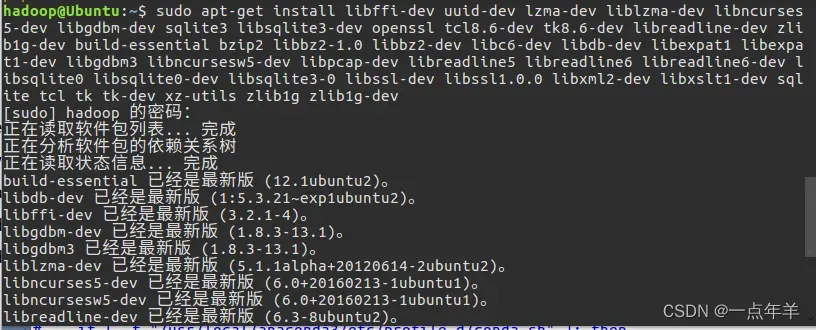
2. 配置Python版本切换
Ubuntu系统自带有python2.7 和python3.5,这里先添加这两个的版本切换,即使用python和python3两个命令时使用哪个版本的python,由于Ubuntu系统对自带的两个python有一定程度的依赖,本文是不建议切换上述python和python3两个命令的Python版本的,否则会带来一些问题。
例如:升级Python后无法打开终端,系统启动总是提示软件更新时发生错误,无法打开系统设置的软件和更新界面等
命令的版本对应:python=>python2.7,python3=>python3.5
① 查看候选列表中已有的Python版本(没有配置过的话,是不存在的):
sudo update-alternatives --list python

② 添加 python & python3 指向选择
最后的序号表示优先级,数字越大,优先级越高,会自动选取优先级高的作为默认指向,可手动更改默认指向,这里将系统默认的指向的优先级设置为100
sudo update-alternatives --install /usr/bin/python python /usr/bin/python2.7 100
sudo update-alternatives --install /usr/bin/python python /usr/bin/python3.5 99
sudo update-alternatives --install /usr/bin/python3 python3 /usr/bin/python3.5 100


③ 查看候选列表中已有的Python版本
sudo update-alternatives --list python
sudo update-alternatives --list python3

此时,
python指向python2.7,python3指向python3.5
④ 创建新版python的安装目录(便于卸载)
cd /usr/local
sudo mkdir -p /usr/local/python
sudo chmod -R 777 ./python

下面将进行各个版本的安装,至于版本号的选择,可自行到下面的网址去找,后续操作中修改其中的版本号即可。
官方网址:https://www.python.org/ftp/python/
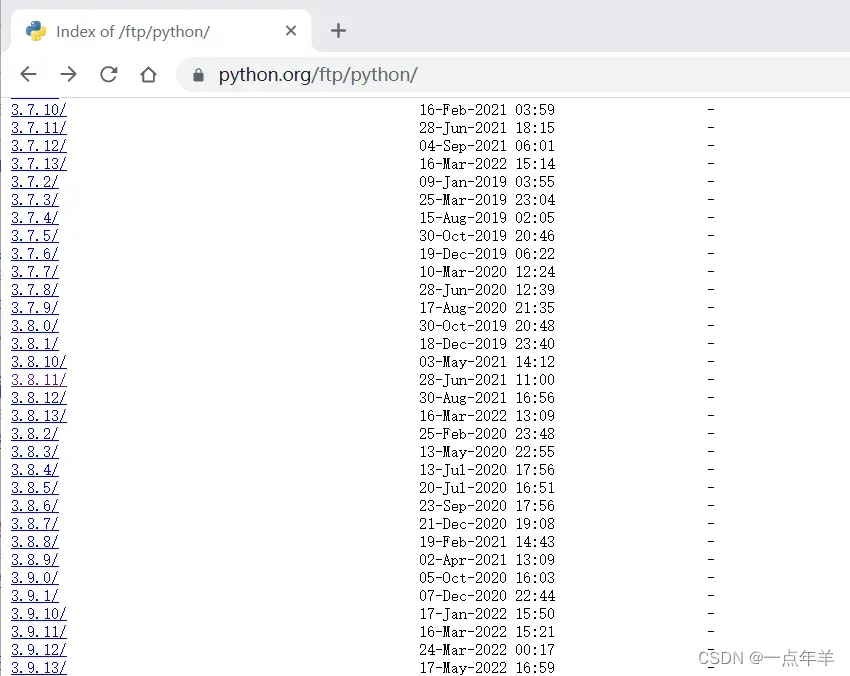
二、Python3.8(3.8.11–详细图解)
1.下载源码安装包
这里选的是Python3.8的3.8.11版,如果下载较慢,可尝试连接手机热点进行下载。如果已准备了安装包,可以跳过该步骤。
cd ~
wget https://www.python.org/ftp/python/3.8.11/Python-3.8.11.tgz
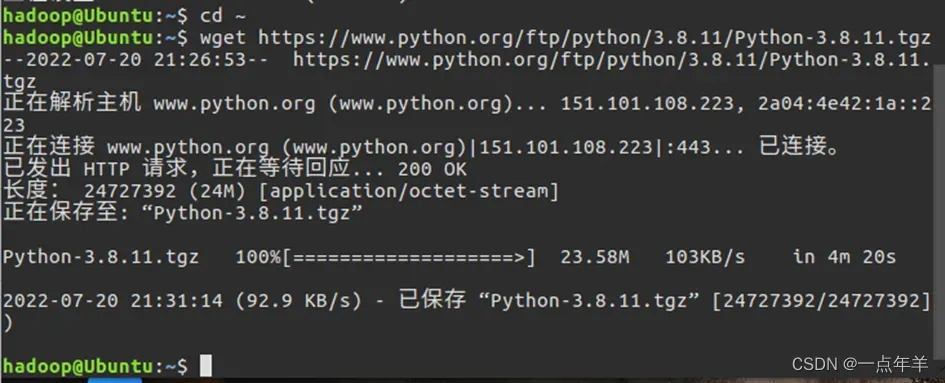
2.创建安装目录
在上述前期准备中,已经在/usr/local目录下创建了一个python目录,那么各个新安装的python都将放在这里(安装多个的情况下),那么需要对每个版本的进行独立分包。实际上安装时如果没有创建会自动创建。
cd /usr/local/python
mkdir ./python3.8

3.解压安装包
cd ~
tar -xf ~/Python-3.8.11.tgz

4.配置将要安装的目录
这里的configure的参数配置有些门道,如果你想设置更多的东西,可以自行去查找。博主不想,所以下面的就足够了
cd ~/Python-3.8.11
./configure prefix=/usr/local/python/python3.8 --enable-optimizations
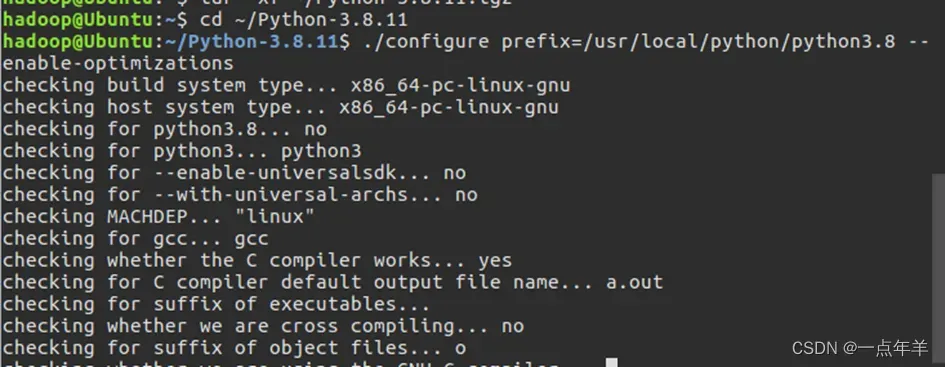
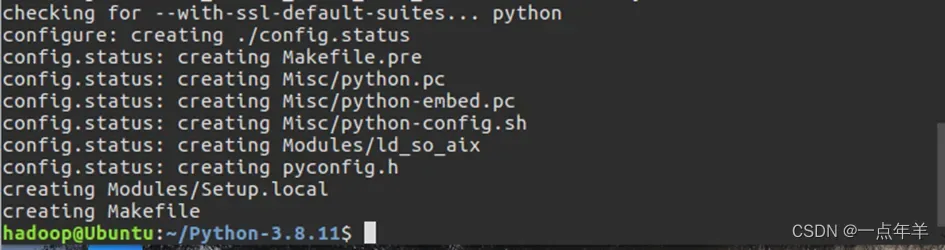
5.编译源码
很多教程都是编译和安装一起的,个人觉得,编译过程是会有一些问题的,例如某个模块不能编译,但是即使这样,安装还是会进行,这样就不是很好。
编译时间会比较长,耐心等待。。。。
cd ~/Python-3.8.11
make -j 2
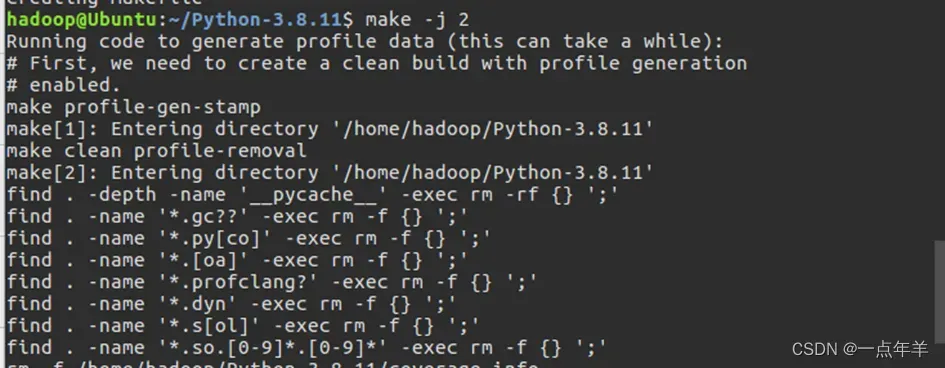

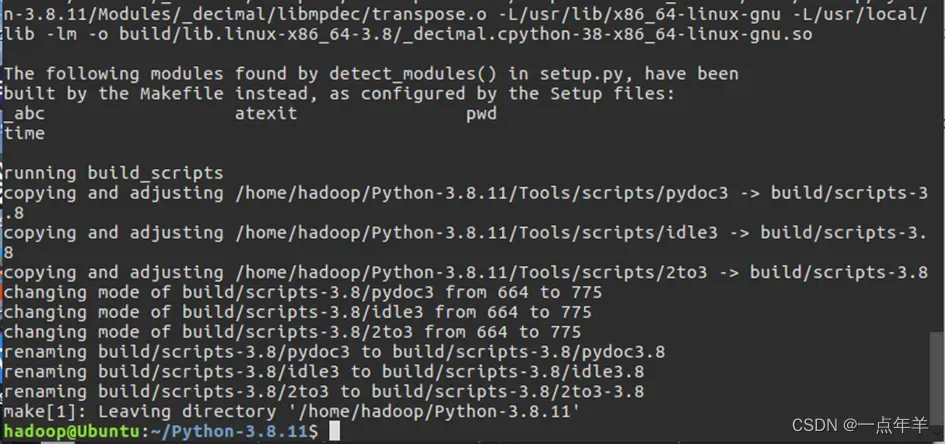
6.安装
一定要使用altinstall,看过的教程有说明过使用install会覆盖安装,可能会导致Ubuntu崩溃的情况。
cd ~/Python-3.8.11
make altinstall >&1|tee make.log
这里执行会很快,输出较多,没截到命令的图,看个结果吧。
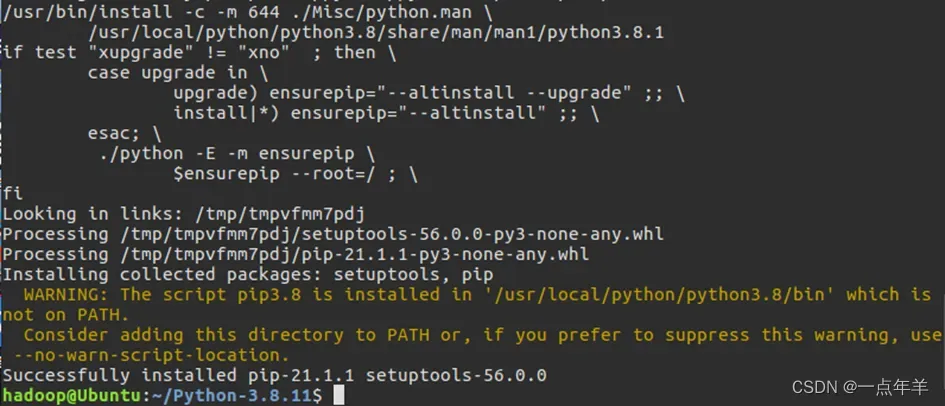
7.添加环境变量
gedit ~/.bashrc
添加以下内容,其中第一行注释属于个人喜好,可不添加
#[Python3.8]
export PATH=$PATH:/usr/local/python/python3.8/bin
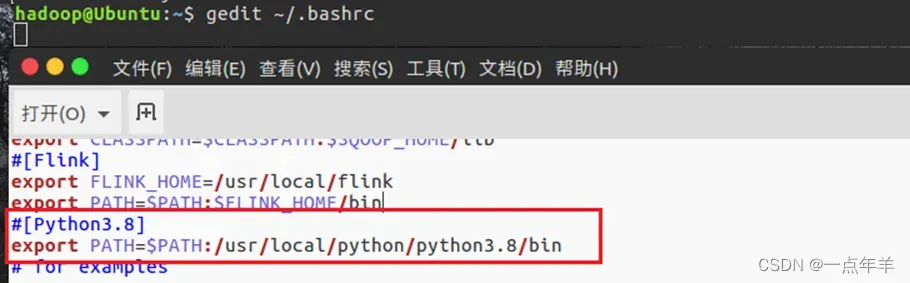
让环境变量生效
source ~/.bashrc
![]()
8. 添加和选择python&python3命令指向
添加命令指向【数值比前面设置的默认指向的优先级100小即可】
sudo update-alternatives --install /usr/bin/python python /usr/local/python/python3.8/bin/python3.8 38
sudo update-alternatives --install /usr/bin/python3 python3 /usr/local/python/python3.8/bin/python3.8 38

选择python命令的默认版本【这里只是查看,按回车即可】
可以2.7,3.5,3.8,至于选取的问题,随着使用情景不同而有所改变,但使用完最好更换为Ubuntu系统默认的指向(
python2.7),此时已经是默认的指向,会自动选取优先级高的。
sudo update-alternatives --config python
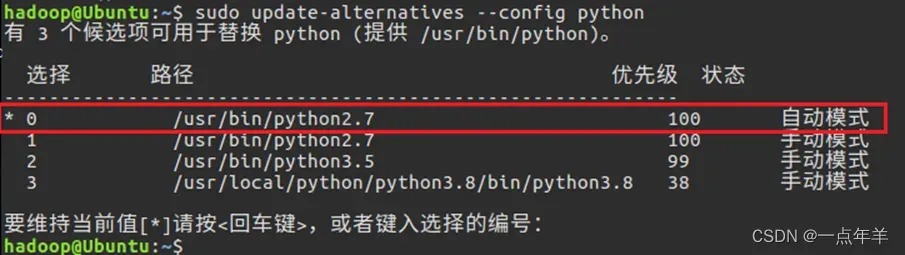
选择python3命令的默认版本【这里只是查看,按回车即可】
python3一般选择与Ubuntu系统默认的指向3.5,否则无法在启动器栏打开新终端。
sudo update-alternatives --config python3
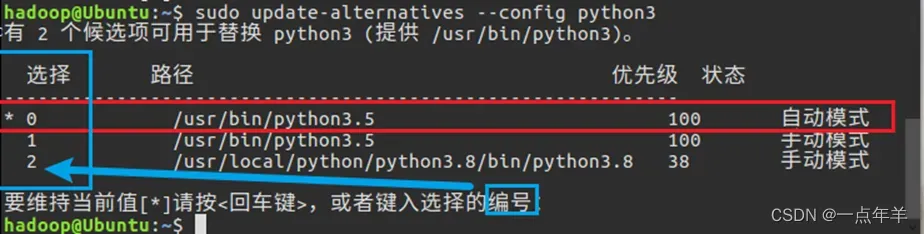
这样之后,下面是各命令的启动版本
python2==>python2.7
python==>python2.7
python3==>python3.5
python3.5==>python3.5
python3.8==>python3.8
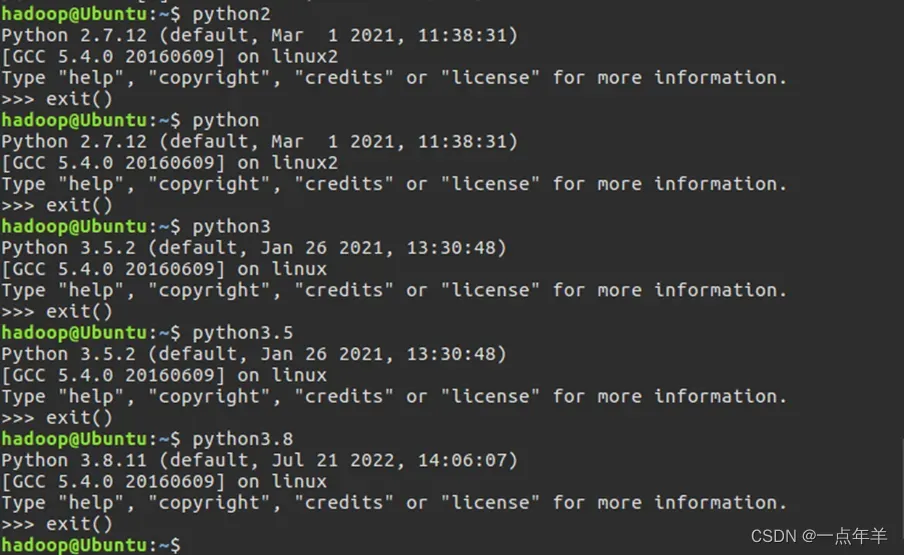
pip指向自动跟随python的指向
pip3指向自动跟随python3的指向
9.pip安装依赖包
对于python3.8,安装后使用pip请以python3.8 -m pip install xxx的形式使用,同时,对于python3.8的使用,建议明确指明版本来使用,而不建议更改python3的指向,因为Ubuntu的图形界面一定程度上是依赖自带的两个版本的python,更改指向可能会带来意想不到的问题。
可更新python3.8自带的pip的版本,也可不更新,一般原版的更配,只是新版的进度条更好看,也没有版本更新警告。
python3.8 -m pip install --upgrade pip
如果想切换回原版的
python3.8 -m pip install --upgrade pip==21.1.1
python3.8 -m pip install flask-socketio
python3.8 -m pip install numpy -i https://pypi.douban.com/simple/
python3.8 -m pip install pandas -i https://pypi.douban.com/simple/
python3.8 -m pip install kafka
python3.8 -m pip install kafka-python
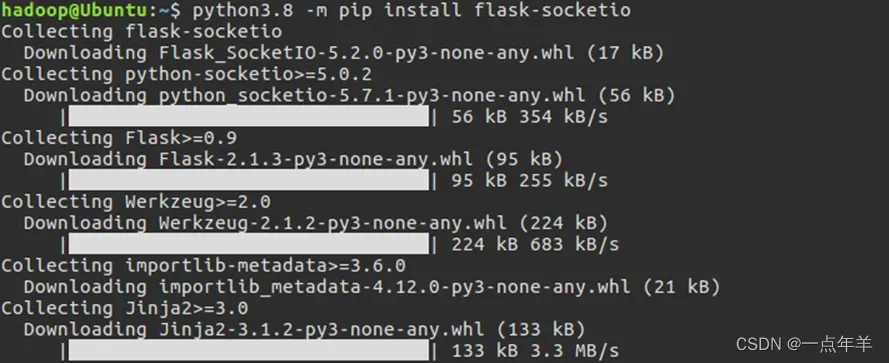

10.删除安装文件
cd ~
sudo rm -r ./Python-3.8.11
rm -r ./Python-3.8.11.tgz
安装完成后建议重启一次系统
11.卸载方法(安装时无需操作)
这里给出卸载的命令,如果不需要了,可以进行卸载。
#1.移除指向
sudo update-alternatives --remove python /usr/local/python/python3.8/bin/python3.8
sudo update-alternatives --remove python3 /usr/local/python/python3.8/bin/python3.8
#2.删除安装目录,对于Linux而言便是卸载
rm -r /usr/local/python/python3.8
#3.移除环境变量
gedit ~/.bashrc
把上面添加的环境变量内容删除即可
source ~/.bashrc
三、Python3.7(3.7.9–已测试)
1.下载源码安装包
这里选的是Python3.7的3.7.9版,如果下载较慢,可尝试连接手机热点进行下载。如果已准备了安装包,可以跳过该步骤。
cd ~
wget https://www.python.org/ftp/python/3.7.9/Python-3.7.9.tgz
2.创建安装目录
在上述前期准备中,已经在/usr/local目录下创建了一个python目录,实际上安装时如果没有创建会自动创建。
cd /usr/local/python
mkdir ./python3.7
3.解压安装包
cd ~
tar -xf ~/Python-3.7.9.tgz
4.配置将要安装的目录
cd ~/Python-3.7.9
./configure prefix=/usr/local/python/python3.7 --enable-optimizations
5.编译源码
3.7的编译时间相比其他版本会更长,耐心等待。。。。
cd ~/Python-3.7.9
make -j 2
6.安装
一定要使用altinstall,看过的教程有说明过使用install会覆盖安装,可能会导致Ubuntu崩溃的情况。
cd ~/Python-3.7.9
make altinstall >&1|tee make.log
7.添加环境变量
gedit ~/.bashrc
添加以下内容,其中第一行注释属于个人喜好,可不添加
#[Python3.7]
export PATH=$PATH:/usr/local/python/python3.7/bin
让环境变量生效
source ~/.bashrc
8. 添加和选择python&python3命令指向
添加命令指向【数值比前面设置的默认指向的优先级100小即可】
sudo update-alternatives --install /usr/bin/python python /usr/local/python/python3.7/bin/python3.7 37
sudo update-alternatives --install /usr/bin/python3 python3 /usr/local/python/python3.7/bin/python3.7 37
选择python命令的默认版本【这里只是查看,按回车即可】
*号指向应当是Ubuntu系统默认的指向(python2.7)
sudo update-alternatives --config python
选择python3命令的默认版本【这里只是查看,按回车即可】
*号指向应当是Ubuntu系统默认的指向(python3.5)
sudo update-alternatives --config python3
python3.7的启动命令
python3.7==>python3.7
9.pip安装依赖包
对于python3.7,安装后使用pip请以python3.7 -m pip install xxx的形式使用,同时,对于python3.7的使用,建议明确指明版本来使用,而不建议更改python3的指向,因为Ubuntu的图形界面一定程度上是依赖自带的两个版本的python,更改指向可能会带来意想不到的问题。
可更新python3.7自带的pip的版本,也可不更新,一般原版的更配,只是新版的进度条更好看,也没有版本更新警告。
python3.7 -m pip install --upgrade pip
如果想切换回原版的
python3.7 -m pip install --upgrade pip==20.1.1
python3.7 -m pip install flask-socketio
python3.7 -m pip install numpy -i https://pypi.douban.com/simple/
python3.7 -m pip install pandas -i https://pypi.douban.com/simple/
python3.7 -m pip install kafka
python3.7 -m pip install kafka-python
10.删除安装文件
cd ~
sudo rm -r ./Python-3.7.9
rm -r ./Python-3.7.9.tgz
最好进行一次系统重启
11.卸载方法(安装时无需操作)
这里给出卸载的命令,如果不需要了,可以进行卸载。
#1.移除指向
sudo update-alternatives --remove python /usr/local/python/python3.7/bin/python3.7
sudo update-alternatives --remove python3 /usr/local/python/python3.7/bin/python3.7
#2.删除安装目录,对于Linux而言便是卸载
rm -r /usr/local/python/python3.7
#3.移除环境变量
gedit ~/.bashrc
把上面添加的环境变量内容删除即可
source ~/.bashrc
四、Python3.9(3.9.13–已测试)
1.下载源码安装包
这里选的是Python3.9的3.9.13版,如果下载较慢,可尝试连接手机热点进行下载。如果已准备了安装包,可以跳过该步骤。
cd ~
wget https://www.python.org/ftp/python/3.9.13/Python-3.9.13.tgz
2.创建安装目录
在上述前期准备中,已经在/usr/local目录下创建了一个python目录,实际上安装时如果没有创建会自动创建。
cd /usr/local/python
mkdir ./python3.9
3.解压安装包
cd ~
tar -xf ~/Python-3.9.13.tgz
4.配置将要安装的目录
cd ~/Python-3.9.13
./configure prefix=/usr/local/python/python3.9 --enable-optimizations
5.编译源码
cd ~/Python-3.9.13
make -j 2
6.安装
cd ~/Python-3.9.13
make altinstall >&1|tee make.log
7.添加环境变量
gedit ~/.bashrc
添加以下内容,其中第一行注释属于个人喜好,可不添加
#[Python3.9]
export PATH=$PATH:/usr/local/python/python3.9/bin
让环境变量生效
source ~/.bashrc
8. 添加和选择python&python3命令指向
添加命令指向【数值比前面设置的默认指向的优先级100小即可】
sudo update-alternatives --install /usr/bin/python python /usr/local/python/python3.9/bin/python3.9 39
sudo update-alternatives --install /usr/bin/python3 python3 /usr/local/python/python3.9/bin/python3.9 39
选择python命令的默认版本【这里只是查看,按回车即可】
*号指向应当是Ubuntu系统默认的指向(python2.7)
sudo update-alternatives --config python
选择python3命令的默认版本【这里只是查看,按回车即可】
*号指向应当是Ubuntu系统默认的指向(python3.5)
sudo update-alternatives --config python3
python3.9的启动命令
python3.9
9.pip安装依赖包
对于python3.9,安装后使用pip请以python3.9 -m pip install xxx的形式使用,同时,对于python3.9的使用,建议明确指明版本来使用,而不建议更改python3的指向,因为Ubuntu的图形界面一定程度上是依赖自带的两个版本的python,更改指向可能会带来意想不到的问题。
可更新python3.9自带的pip的版本,也可不更新,一般原版的更配,只是新版的进度条更好看,也没有版本更新警告。
python3.9 -m pip install --upgrade pip
如果想切换回原版的
python3.9 -m pip install --upgrade pip==22.0.4
python3.9 -m pip install flask-socketio
python3.9 -m pip install numpy -i https://pypi.douban.com/simple/
python3.9 -m pip install pandas -i https://pypi.douban.com/simple/
python3.9 -m pip install kafka
python3.9 -m pip install kafka-python
10.删除安装文件
cd ~
sudo rm -r ./Python-3.9.13
rm -r ./Python-3.9.13.tgz
最好进行一次系统重启
11.卸载方法(安装时无需操作)
这里给出卸载的命令,如果不需要了,可以进行卸载。
#1.移除指向
sudo update-alternatives --remove python /usr/local/python/python3.9/bin/python3.9
sudo update-alternatives --remove python3 /usr/local/python/python3.9/bin/python3.9
#2.删除安装目录,对于Linux而言便是卸载
rm -r /usr/local/python/python3.9
#3.移除环境变量
gedit ~/.bashrc
把上面添加的环境变量内容删除即可
source ~/.bashrc
对于Python的其他版本,安装方法都基本类似,只需要更改对应的版本号即可。
文章出处登录后可见!

